Drucken ohne eine Datei zu öffnen (Direktdruck)
Sie können eine Datei über einen Webbrowser (Remote UI) drucken, ohne die Datei öffnen zu müssen. Außerdem können Sie ebenfalls eine PDF-Datei am Web drucken, indem Sie lediglich die URL angeben.
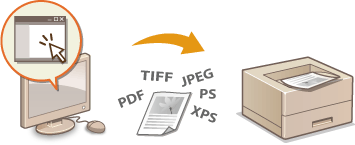
1
Starten Sie Remote UI, und melden Sie sich an. Starten von Remote UI
2
Klicken Sie auf [Direktdruck].
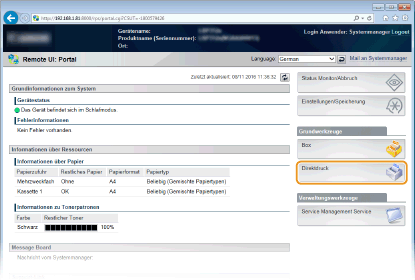
3
Klicken Sie auf den zu druckenden Dateityp.
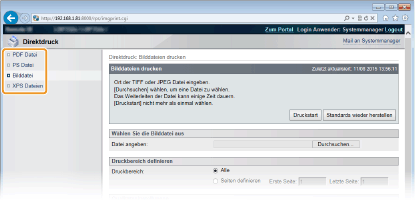
[PDF Datei]
Klicken Sie auf diese Option, um eine PDF-Datei zu drucken.
Klicken Sie auf diese Option, um eine PDF-Datei zu drucken.
[PS Datei]
Klicken Sie auf diese Option, um eine PS- oder EPS-Datei zu drucken.
Klicken Sie auf diese Option, um eine PS- oder EPS-Datei zu drucken.
[Bilddatei]
Klicken Sie auf diese Option, um eine JPEG- oder TIFF-Datei zu drucken.
Klicken Sie auf diese Option, um eine JPEG- oder TIFF-Datei zu drucken.
[XPS Dateien]
Klicken Sie auf diese Option, um eine XPS-Datei zu drucken.
Klicken Sie auf diese Option, um eine XPS-Datei zu drucken.
4
Klicken Sie auf [Durchsuchen].
Ein Dialogfeld zur Auswahl der Datei wird angezeigt. Wählen Sie die zu druckende Datei aus, und klicken Sie auf [Öffnen].
Wenn Sie eine PDF-Datei drucken, wählen Sie [Dateipfad] aus.
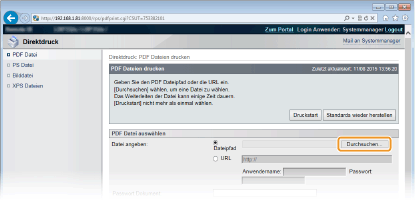

Wenn Sie eine PDF-Datei über das Web drucken
Wählen Sie [URL] aus, und geben Sie die URL der PDF-Datei ein. Geben Sie den Benutzernamen und das Passwort ein, wenn die Benutzerauthentisierung durchgeführt wird.
Wenn die PDF-Datei passwortgeschützt ist
Geben Sie das Passwort unter [Passwort Dokument] ein.
Wenn Sie eine mit einem Richtlinienserver verlinkte PDF-Datei drucken
Legen Sie die Einstellungen für [Anwendername Richtlinienserver] und [Passwort Richtlinienserver] fest.
5
Legen Sie die gewünschten Druckeinstellungen fest. Druckeinstellungen für den Direktdruck
6
Klicken Sie auf [Druckstart].
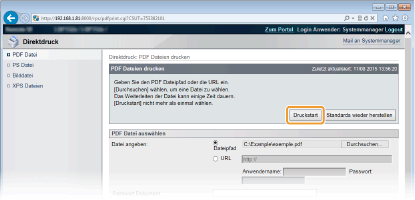
Der Bildschirm unten wird angezeigt, und das Drucken wird gestartet.
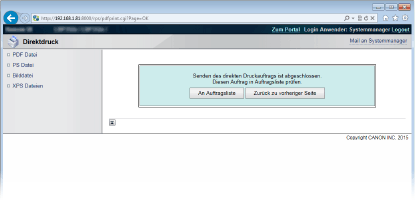
Wenn Sie [An Auftragsliste] anklicken, wird die Seite [Auftragsstatus] eingeblendet, um den Druckstatus anzuzeigen. Anzeigen des aktuellen Status von Druckdokumenten

Es kann einige Zeit dauern, bis der Druckvorgang beginnt.